Dalam tutorial ini, saya akan menunjukkan kepada Anda bagaimana masalah tata letak di PowerPoint dapat dengan cepat dan mudah diperbaiki. Seringkali terjadi bahwa Anda secara tidak sengaja memindahkan konten di slide seperti nomor slide atau header dan footer. Hal ini tidak hanya terlihat tidak profesional, tetapi juga dapat mengganggu presentasi secara keseluruhan. Saya akan menjelaskan kepada Anda langkah demi langkah bagaimana mengatasi situasi kacau tersebut.
Temuan Utama
- Tata letak di PowerPoint didefinisikan melalui slide master dan berlaku untuk semua slide.
- Penyesuaian individu pada slide dapat membuat posisi tata letak menjadi kacau.
- Ada metode yang mudah untuk mengatur ulang dan menyesuaikan header/footer serta nomor slide dengan cepat.
Langkah Demi Langkah
Pertama, kita akan mempelajari dasar-dasar cara mengatur tata letak di slide master. Penting untuk memeriksa tata letak di semua slide untuk memastikan konten terletak dengan benar.
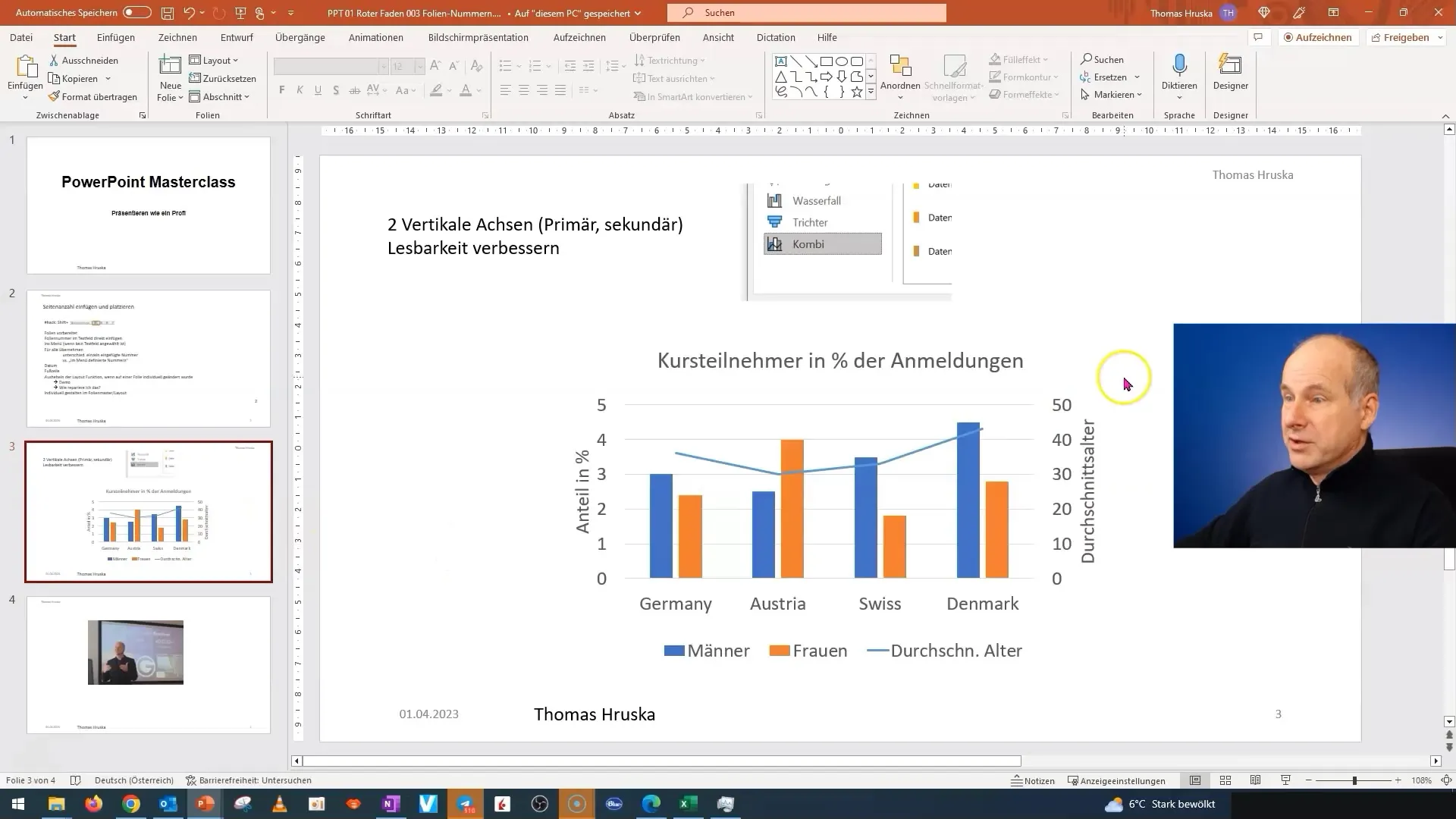
Saat Anda bekerja di slide master, Anda dapat mendefinisikan baik posisi maupun jenis tampilan dari header dan footer. Namun jika Anda mengedit slide secara individu dan memindahkan konten, tata letak yang sudah didefinisikan dapat terganggu.
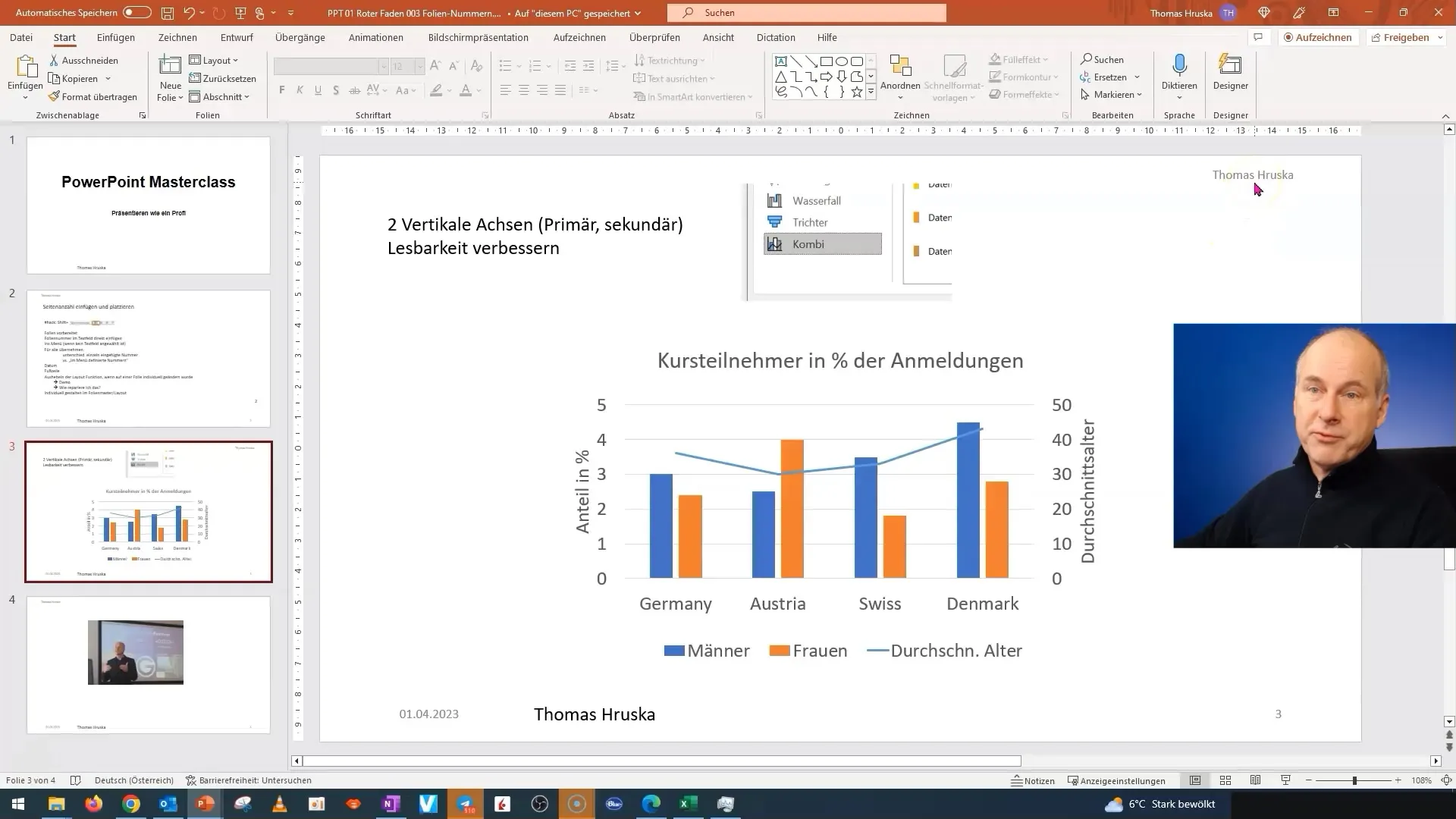
Salah satu masalah umum adalah bahwa nomor slide atau kotak teks yang ditempatkan di slide master tidak lagi berada di posisi yang seharusnya di slide tertentu. Hal ini tidak hanya menyebabkan kekacauan, tetapi juga dapat memengaruhi presentasi secara negatif.
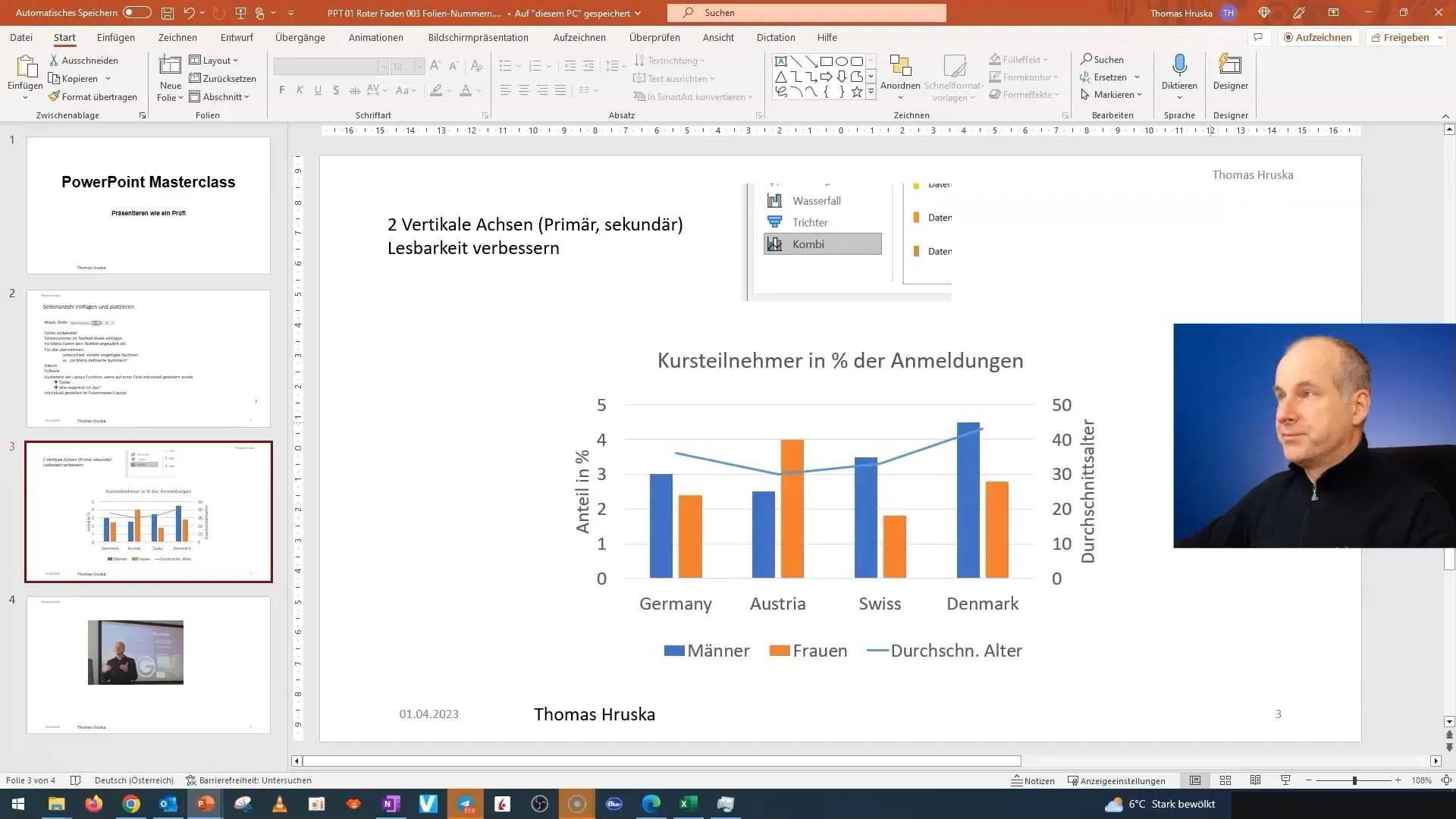
Untuk mengatasi masalah ini, kembali ke pengaturan header dan footer. Anda akan menemukannya di menu presentasi. Klik pada opsi untuk mengontrol visibilitas elemen-elemen tersebut.
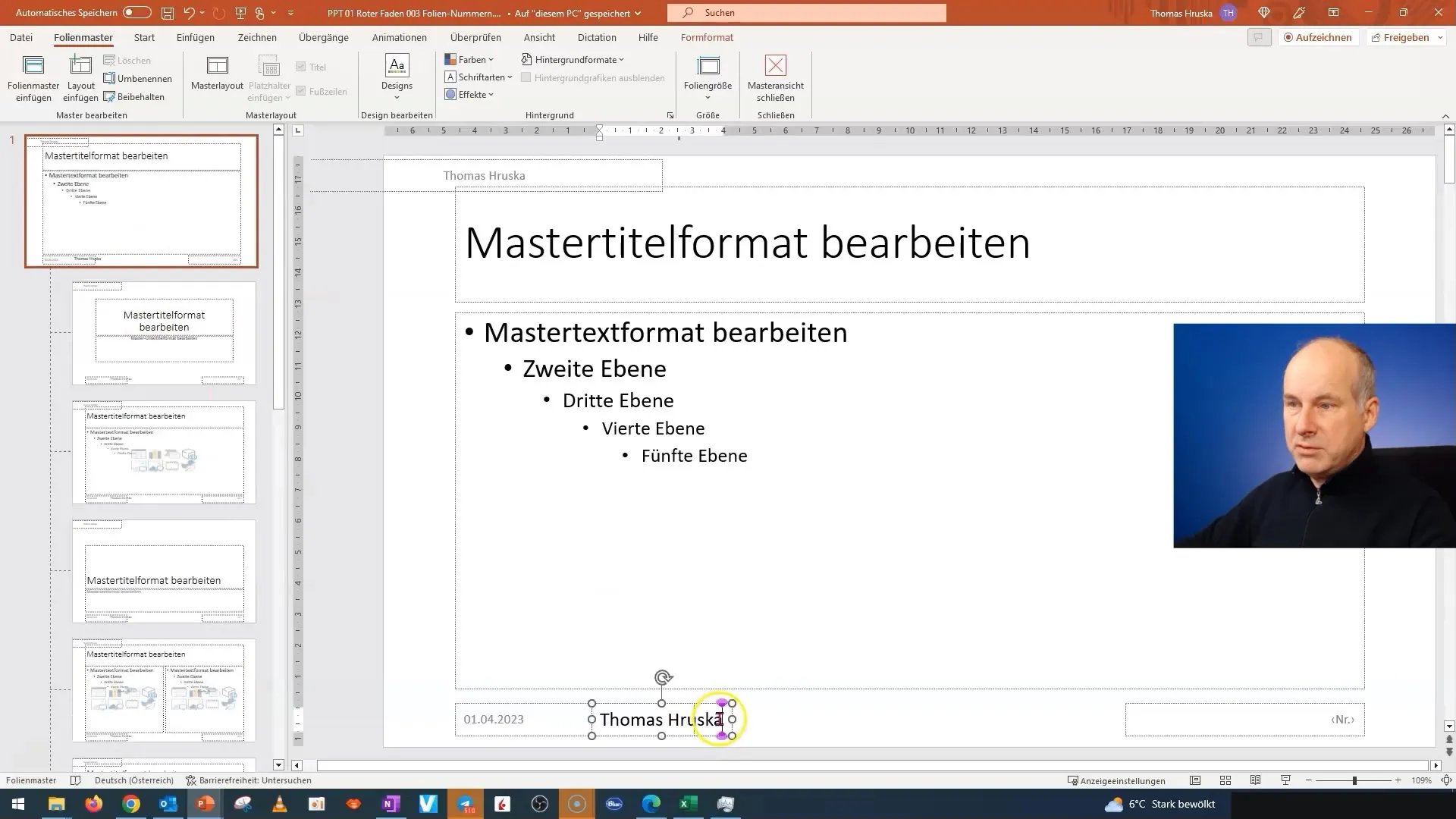
Saat Anda membuka header dan footer, Anda akan melihat opsi untuk mengaktifkan atau menonaktifkan nomor slide serta elemen-elemen teks lainnya. Sebaiknya nonaktifkan semua opsi ini terlebih dahulu, lalu aktifkan kembali untuk mengatur ulang posisi.
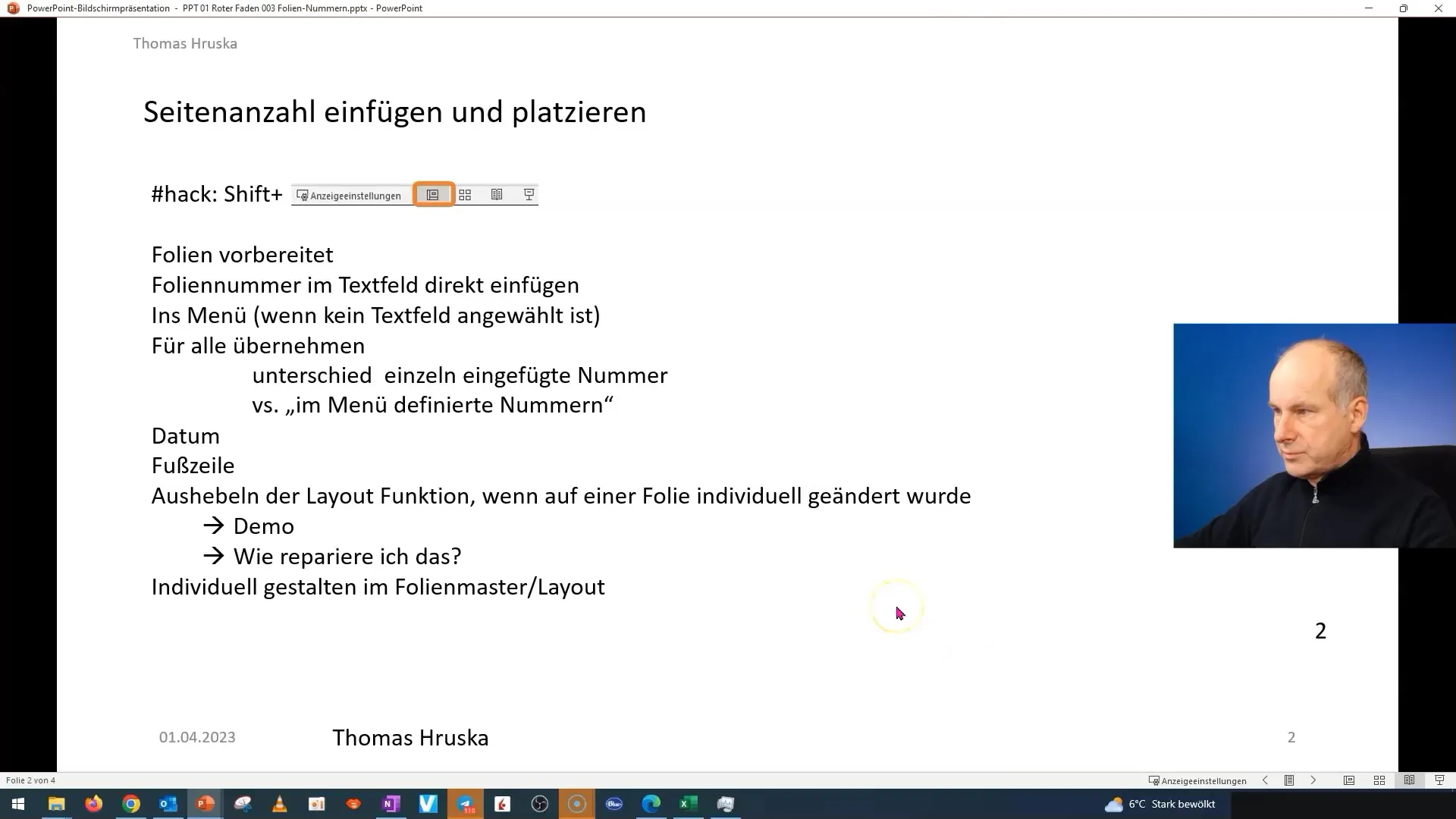
Setelah Anda menyesuaikan visibilitas elemen-elemen, klik "Terapkan untuk semua". Hal ini akan menerapkan perubahan ke semua slide di presentasi. Sekarang Anda seharusnya dapat melihat nomor slide serta header dan footer kembali terletak dengan benar.
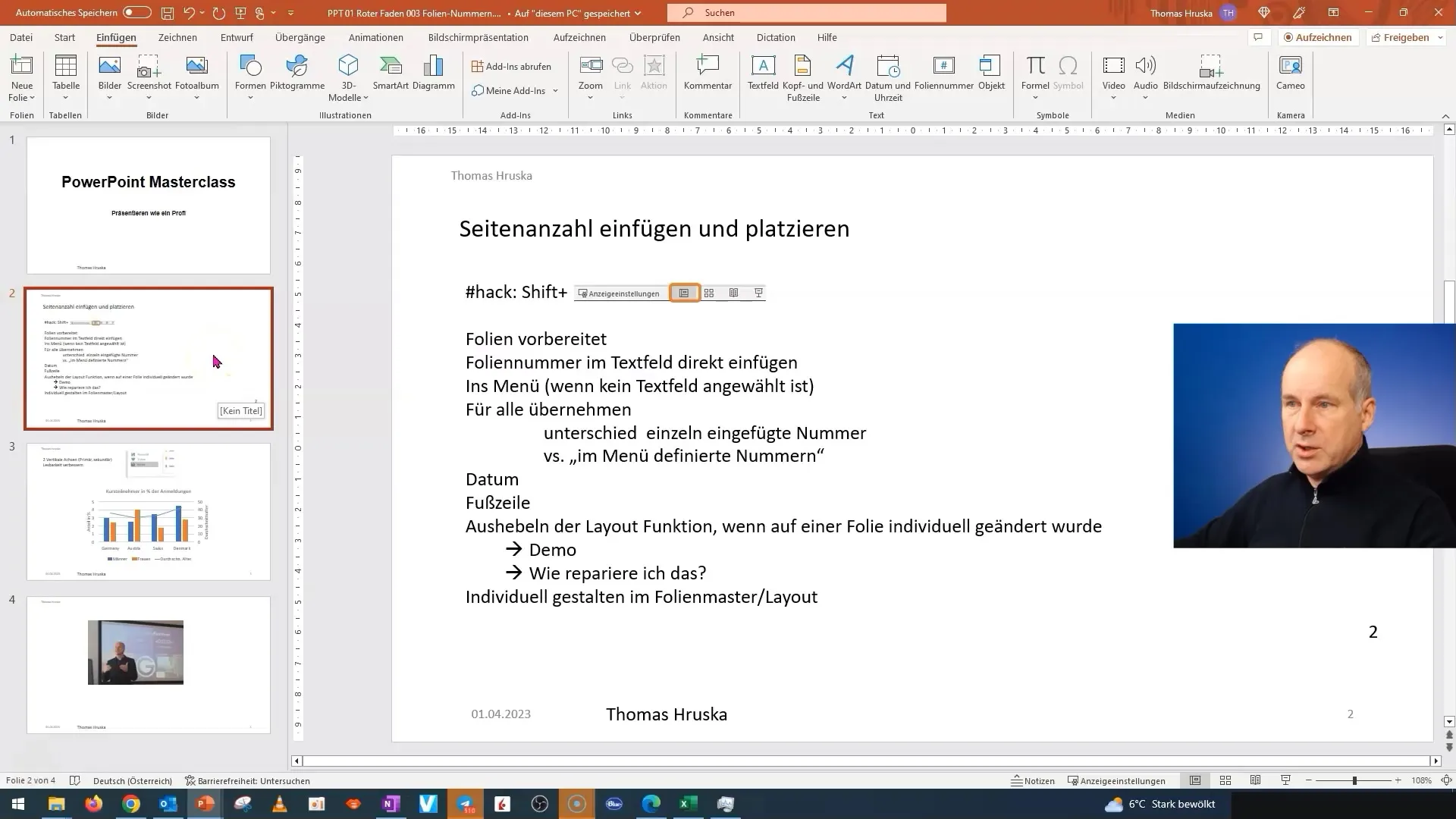
Ini merupakan metode efisien untuk memperbaiki masalah tata letak dengan cepat dan mudah sehingga presentasi Anda terlihat profesional kembali.
Selain itu, Anda mungkin menemui tata letak khusus yang melayang atau tidak terlihat dengan baik. Jika Anda tidak menyukai tata letak tertentu atau tidak lagi memerlukannya, ada solusi untuk itu juga.
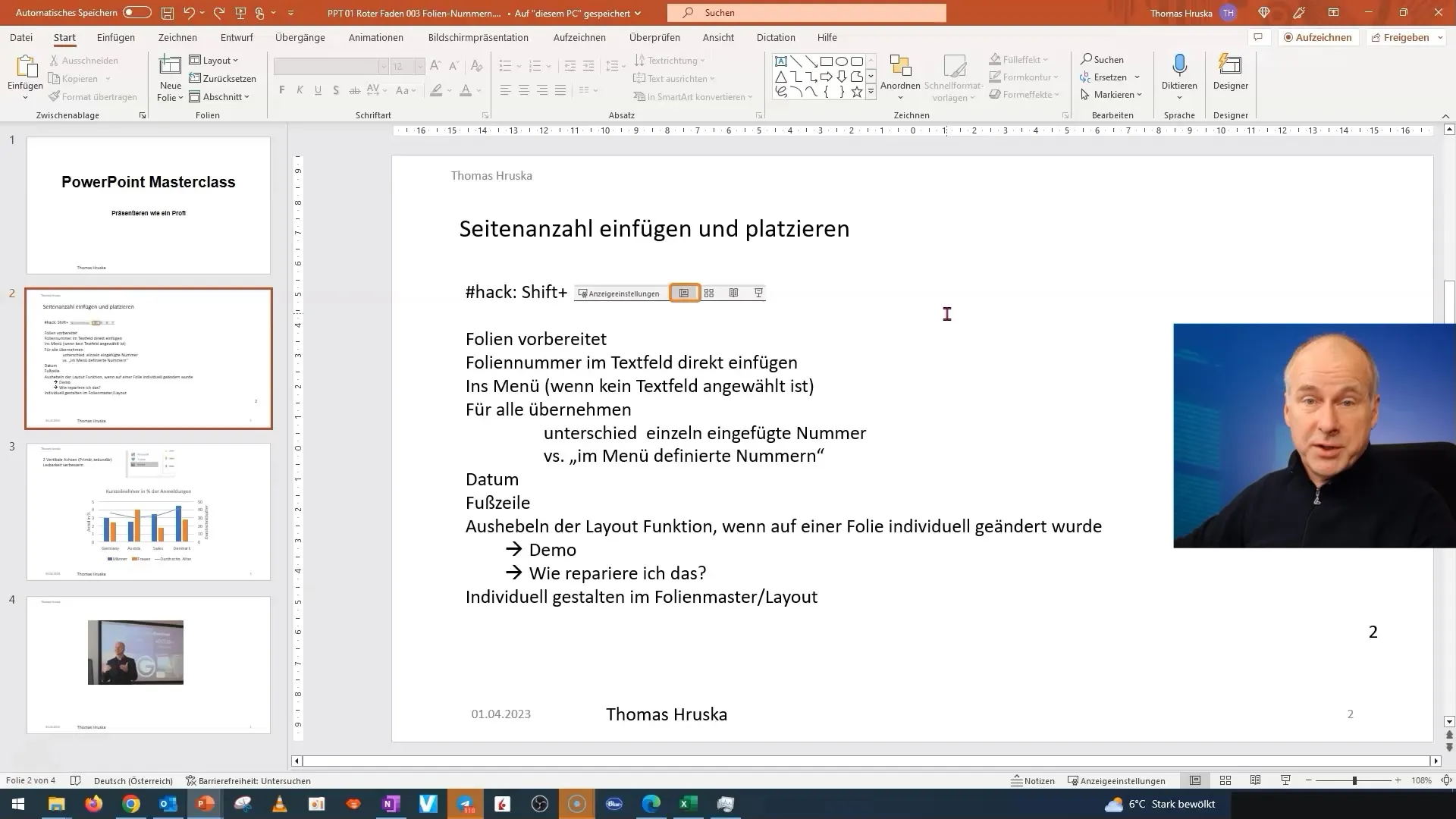
Dalam kasus seperti itu, saya hanya bisa menyarankan Anda untuk memeriksa tata letak dalam pengurutan slide. Di sana, Anda dapat memilih apa yang Anda butuhkan dan apa yang tidak. Saya akan menunjukkan kepada Anda dalam video berikutnya bagaimana Anda dapat menyesuaikan tata letak tersebut sesuai kebutuhan Anda.
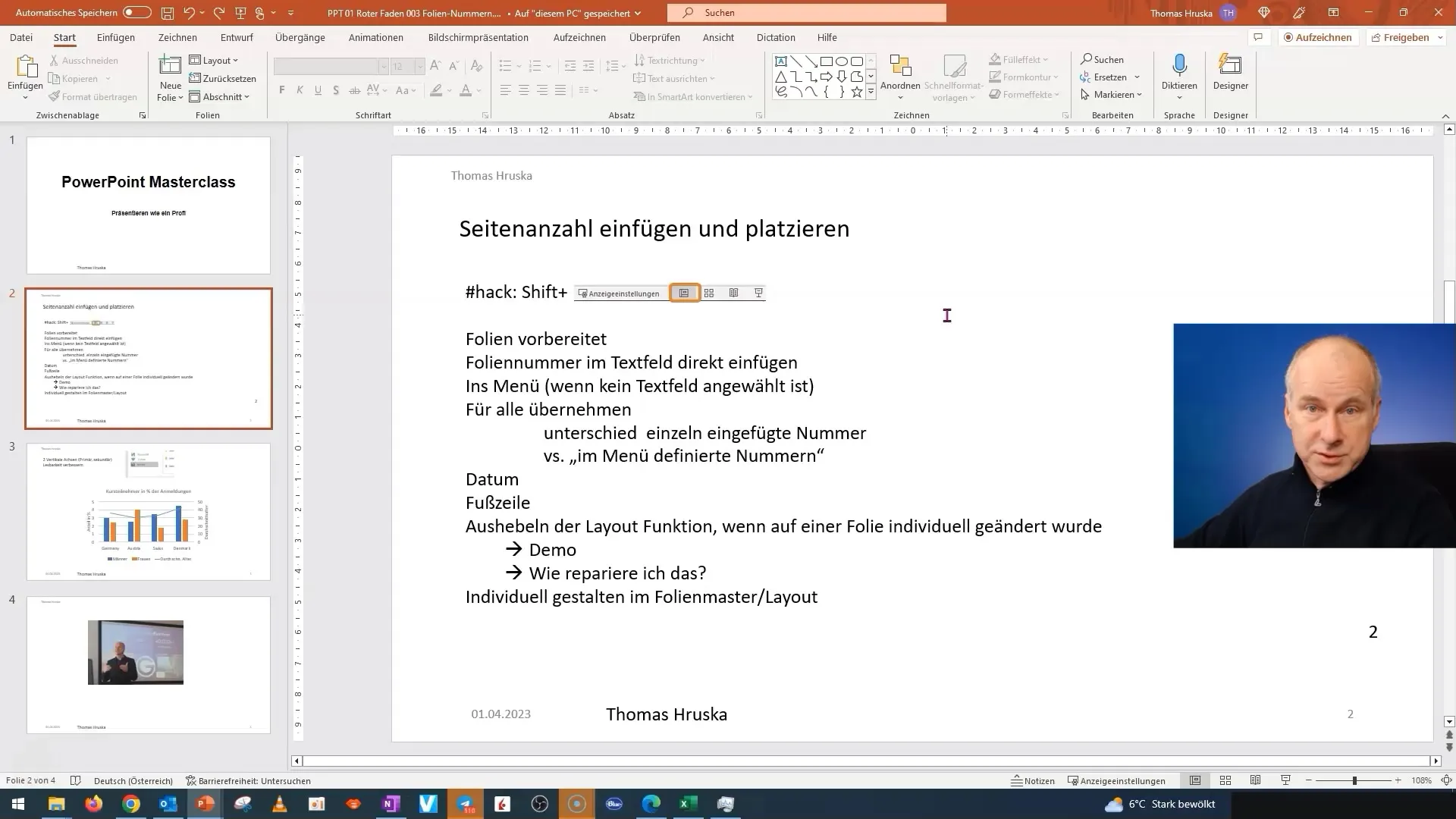
Ringkasan
Dalam tutorial ini, Anda telah belajar bagaimana mengidentifikasi dan mengatur ulang elemen tata letak yang tergeser di PowerPoint. Anda sekarang dapat mengelola dan menyesuaikan header dan footer serta nomor slide secara efisien dalam presentasi Anda untuk memastikan presentasi yang bersih dan profesional.
Pertanyaan yang Sering Diajukan
Bagaimana cara memperbaiki nomor slide yang tergeser di PowerPoint?Pergi ke pengaturan header dan footer, nonaktifkan semua opsi dan aktifkan kembali untuk mengatur ulang posisi.
Apa yang harus saya lakukan jika elemen tata letak mengganggu presentasi saya?Periksa tampilan slide dan hapus elemen tata letak yang mengganggu atau sesuaikan sesuai kebutuhan Anda.
Apakah saya dapat menyesuaikan tata letak untuk slide individu?Ya, Anda dapat menyesuaikan tata letak secara individu untuk slide, tetapi pastikan untuk tidak mengganggu tata letak keseluruhan.


